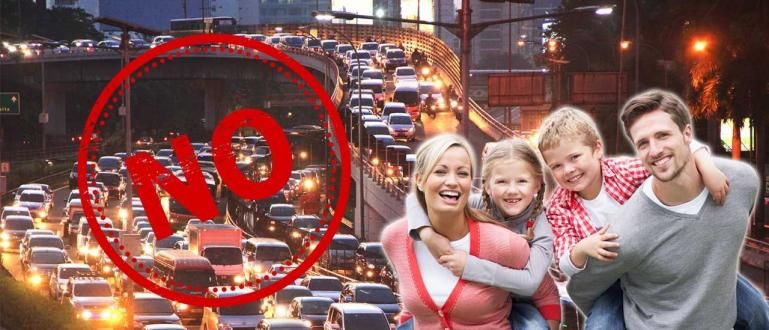My Start Search je veoma poznat po tome što često napada pretraživače. Da biste ovo popravili, evo moćnog načina da uklonite My Start Search i slično u pregledaču.
Za ljude koji vole daпреузимање i da-инсталирајсофтвер sa interneta, postoji jedan problem sa kojim se često susrećemo. То је прегледач odjednom se automatski otvara My Start Search ili претраживач drugi bez naređenja. Ovo je veoma neugodno i može usporiti rad vašeg računara. Da biste ovo prevazišli, evo moćnog načina uklonitiMy Start Search i slično dalje прегледач.
- Ovo je 10 najopasnijih hakera na svetu (Psst.. Postoje indonežanski hakeri)
- Kako istovremeno koristiti 68 Antivirus na jednom računaru
- Kako imunizovati Flashdisk od VIRUSA besplatnom IMUNIZACIJOM
Takvi slučajevi se obično nazivaju Otmica pretraživača aka piraterija прегледач. Da, zato što je napadnut od злонамерних програма ово је прегледач ти. Od прегледач заражен, злонамерних програма onda takođe može ući u sistemпреузимање добро каоинсталирај razne софтвер drugi koji vam automatski nisu potrebni. Ako doživite ovo, evo nekoliko koraka koje možete preduzeti.
Koraci za uklanjanje My Start Search iz vašeg pretraživača
Manual Way
1. Meng-deinstalirati Sumnjivi programi
Prvi korak je uklanjanje sumnjivih programa sa računara. Metod je sledeći:
- otvoren Контролна табла na računaru, a zatim izaberite "Програми и функције".

- Potražite programe sa sumnjivim imenima ili programe koji nikada nisu instalirani.инсталирај prethodno. Zatim kliknite „Deinstaliraj/promeni“ на врху. U ovom koraku, morate biti pažljivi kada gledate nazive programa ideinstalirati sve da se više ne pojavljuje.

2. Resetujte pretraživač
Drugi korak koji možete da uradite je da resetujete podešavanja прегледач ти. Ovog puta Jaka će dati primer korišćenjem Google Chrome. Ево како:
- otvoren "Podešavanja" u Google Chrome meniju na računaru.

- Kliknite na dugme „Resetuj podešavanja“ na samom dnu.

- Sačekajte trenutak do podešavanja прегледач vratili ste se kako ste bili kada ste bili noviинсталирај.

Automatic Way
Nažalost, gore navedeni ručni metod zahteva visoku tačnost, komplikovan proces i relativno dugo vreme. Često ni ne uspeva, jer злонамерних програма takođe može ući u sistem i automatski se ponovo instalirati. Pa, da se ne zamarate, bolje je da koristite čistač adver ili antivirus. Windows Defender Windows podrazumevani je takođe prilično dobar i može se koristiti. Međutim, da bi bilo lakše i uverljivije, možda možete isprobati neka sredstva za čišćenje adver i sledeće antiviruse:
- AdwCleaner
- Alat za uklanjanje neželjenog softvera
 Preuzmi antivirusne i bezbednosne aplikacije Thisisu
Preuzmi antivirusne i bezbednosne aplikacije Thisisu - Avast! Free Antivirus
- Kaspersky Anti-Virus
To je moćan način ukloniti Moja Start Search i slično uključeno прегледач. Kao mera predostrožnosti i bezbednije, ne bi trebalo da preuzimate i instalirate софтвер безбрижно. Od sada možete preuzeti razne софтвер besplatno, legalno, brzo i bezbedno na pouzdanim veb lokacijama kao što su JalanTikus.com. Ako imate druge informacije, praktičniji način ili pitanje, napišite ih u koloni komentari ispod ovoga.